วิธีปรับปรุงวิดีโอให้เร็วขึ้นด้วย AI: ยกระดับคุณภาพวิดีโอ
การดูวิดีโอเป็นกิจกรรมที่เหมาะสำหรับการเพลิดเพลินกับช่วงเวลาดีๆ ขณะพักผ่อน ข้อดีคือคุณสามารถเพลิดเพลินกับเนื้อหาคุณภาพสูงได้ ในทางกลับกัน การมีวิดีโอคุณภาพต่ำอาจทำให้เกิดความหงุดหงิดและผิดหวังได้ โชคดีที่มีโปรแกรมเพิ่มประสิทธิภาพวิดีโอมากมายบนคอมพิวเตอร์ของคุณ ซึ่งสามารถช่วยให้คุณได้คุณภาพตามที่ต้องการ ยิ่งไปกว่านั้น ในยุคปัจจุบัน โปรแกรมเพิ่มประสิทธิภาพวิดีโอที่ขับเคลื่อนด้วย AI ได้กลายเป็นเทรนด์ เพราะสามารถยกระดับวิดีโอได้อย่างราบรื่น ส่งผลให้การเล่นวิดีโอดีขึ้น ดังนั้น หากคุณต้องการเรียนรู้เพิ่มเติม วิธีทำให้วิดีโอดีขึ้นเร็วขึ้นด้วย AIเราพร้อมช่วยเหลือคุณ เราจะแนะนำวิธีที่ดีที่สุดในการปรับปรุงวิดีโอของคุณให้คมชัดสูงสุด 4K หลังจากนั้น เราจะนำเสนอเคล็ดลับที่จะช่วยแนะนำคุณในการปรับปรุงคุณภาพวิดีโอ คลิกที่นี่และอ่านทั้งหมดเพื่อเรียนรู้เพิ่มเติมเกี่ยวกับการสนทนานี้
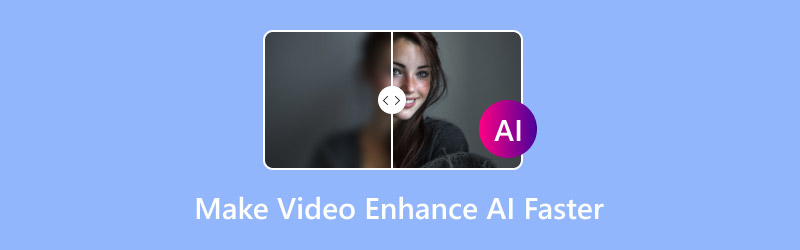
เนื้อหาของหน้า
ตอนที่ 1. ฉันสามารถปรับปรุงวิดีโอให้เร็วขึ้นด้วย AI ได้หรือไม่
ปัจจุบันมีเครื่องมือเพิ่มประสิทธิภาพวิดีโอมากมายที่จะช่วยยกระดับคุณภาพวิดีโอของคุณ นอกจากนี้ ข่าวดีก็คือ หากคุณต้องการวิธีที่ดีกว่าในการปรับปรุงวิดีโอ การใช้เครื่องมือที่ขับเคลื่อนด้วย AI จะช่วยให้คุณได้ผลลัพธ์ที่ต้องการนั้นจะเป็นประโยชน์อย่างยิ่ง ดังนั้น หากคุณสงสัยว่าจะปรับปรุงวิดีโอด้วย AI ได้หรือไม่ คำตอบคือใช่ สิ่งที่ทำให้เครื่องมือเหล่านี้เหมาะอย่างยิ่งคือสามารถแก้ไขปัญหาทั้งหมดในวิดีโอของคุณได้ เช่น กำจัดจุดรบกวนในวิดีโอ พิกเซล ความเบลอ และอื่นๆ ดังนั้น หากคุณต้องการปรับปรุงวิดีโอด้วย AI โปรดอ่านวิธีที่ดีที่สุดที่เราได้นำเสนอในหัวข้อถัดไป
ตอนที่ 2. วิธีปรับปรุงวิดีโอให้เร็วขึ้นด้วย AI
คุณกำลังมองหาวิธีที่ดีที่สุดในการปรับปรุงวิดีโอของคุณให้เร็วขึ้นโดยใช้ AI หรือไม่ โปรแกรมเพิ่มประสิทธิภาพวิดีโอ? ในกรณีนั้นก็เข้าได้ดีกว่า Vidmore VidHex AI Enhancer บนคอมพิวเตอร์ของคุณ เครื่องมือนี้เหมาะอย่างยิ่งสำหรับการปรับปรุงคุณภาพวิดีโอ เนื่องจากซอฟต์แวร์นี้ขับเคลื่อนด้วยปัญญาประดิษฐ์ (AI) ซึ่งช่วยให้คุณสร้างวิดีโอเวอร์ชันที่ดีที่สุด คุณสามารถอัปสเกลวิดีโอของคุณได้สูงสุด 100%, 200%, 400% และแม้กระทั่ง 4K
นอกจากนี้ การใช้งานโปรแกรมยังง่ายดายด้วยอินเทอร์เฟซผู้ใช้ที่เรียบง่ายและใช้งานง่าย ไม่ว่าคุณจะเป็นผู้ใช้ทั่วไปหรือผู้ใช้ที่มีประสบการณ์ คุณก็สามารถใช้งานฟังก์ชันที่จำเป็นทั้งหมดได้อย่างสะดวกสบาย นอกจากนี้ คุณยังสามารถเปลี่ยนแปลงพารามิเตอร์ต่างๆ ในระหว่างขั้นตอนการปรับแต่งวิดีโอได้อีกด้วย คุณสามารถเลือกรูปแบบเอาต์พุต บิตเรต ตัวเข้ารหัส และอื่นๆ ที่ต้องการ ดังนั้น ควรใช้ Vidmore VidHex AI Enhancer เพื่อการเล่นวิดีโอที่ดีขึ้น
คุณสมบัติหลัก
• ปรับปรุงวิดีโอได้ถึง 4K
• ช่วยให้ปรับปรุงวิดีโอได้อย่างราบรื่น
• สามารถให้รูปแบบต่างๆ เพื่อเพิ่มประสิทธิภาพวิดีโอได้
• โปรแกรมสามารถลบสัญญาณรบกวนในวิดีโอและปรับความสว่างและความคมชัดให้เหมาะสมได้
ดังนั้นหากคุณต้องการเรียนรู้วิธีปรับปรุงวิดีโอให้เร็วขึ้นด้วย AI คุณสามารถตรวจสอบขั้นตอนด้านล่างนี้ได้
ขั้นตอนที่ 1ดาวน์โหลด Vidmore VidHex AI Enhancer บนคอมพิวเตอร์ของคุณ หลังจากติดตั้งแล้ว คุณสามารถเปิดใช้งานอินเทอร์เฟซผู้ใช้ได้
ขั้นตอนที่ 2. แทรกไฟล์วิดีโอที่คุณต้องการปรับปรุงโดยคลิกที่ เพิ่มไฟล์ ปุ่มด้านบน หลังจากนั้นจะมีอินเทอร์เฟซอื่นปรากฏขึ้นบนหน้าจอของคุณ
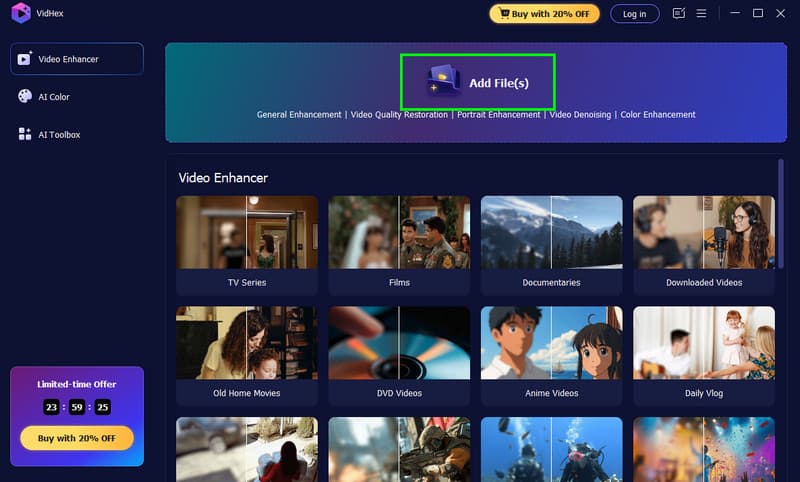
ขั้นตอนที่ 3. จากนั้นไปที่ ความละเอียดเอาต์พุต และเลือกคุณภาพวิดีโอที่คุณต้องการ คุณสามารถอัปสเกลวิดีโอเป็น 4K ได้หากต้องการ
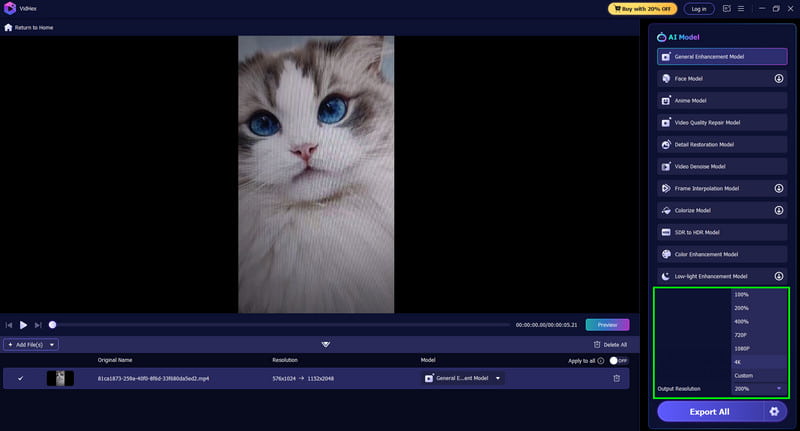
ขั้นตอนที่ 4. สุดท้ายคลิกไฟล์ ส่งออกทั้งหมด ตัวเลือกด้านล่างเพื่อเริ่มปรับปรุงและบันทึกวิดีโอของคุณลงในคอมพิวเตอร์
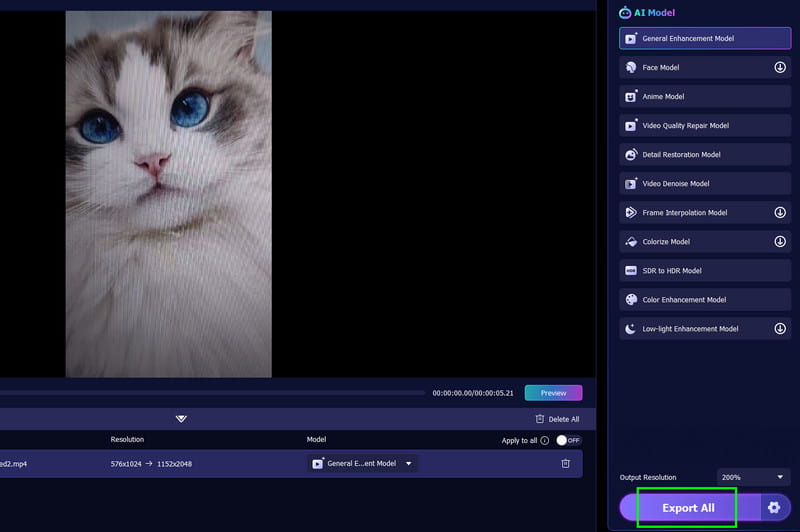
ด้วยวิธีนี้ คุณสามารถปรับปรุงวิดีโอของคุณได้อย่างมีประสิทธิภาพด้วย Vidmore VidHex AI Enhancer ซึ่งเป็นเทคโนโลยี AI อันทรงพลัง มาพร้อมโมเดลมากมายที่ช่วยให้คุณอัปเกรดวิดีโอได้อย่างราบรื่น ดังนั้น ลองใช้ซอฟต์แวร์นี้เพื่อยกระดับวิดีโอของคุณให้มีคุณภาพสูงสุด!
ตอนที่ 3. 6 เคล็ดลับเพื่อปรับปรุงวิดีโอให้เร็วขึ้นด้วย AI
อยากรู้เคล็ดลับการปรับปรุงวิดีโอของคุณโดยใช้ AI โดยไม่เกิดปัญหาใช่ไหม? ดูรายละเอียดทั้งหมดได้จากส่วนนี้เลย
ใช้ GPU ที่แข็งแกร่งกว่า
หนึ่งในสิ่งที่ได้ผลที่สุดคือการอัปเกรดเป็น GPU ที่มีประสิทธิภาพสูงกว่า เนื่องจากเป็นเอ็นจิ้นที่ออกแบบมาเพื่อการประมวลผล AI โดยเฉพาะ โมเดล AI สมัยใหม่ส่วนใหญ่ได้รับการออกแบบให้ทำงานบน GPU ของ NVIDIA โดยมีแกนประมวลผล CUDA เป็นหลัก ซึ่งมีความสำคัญอย่างยิ่งต่อแอปพลิเคชัน AI ดังนั้น หากคุณจริงจังกับงานวิดีโอ AI การลงทุนใน GPU ระดับสูงและทรงพลังกว่าจึงเป็นตัวเลือกที่ดีกว่า
เปิดใช้งานการเร่งความเร็วฮาร์ดแวร์
การเปิดใช้งานการเร่งความเร็วฮาร์ดแวร์ยังมีบทบาทสำคัญในการปรับปรุงวิดีโอของคุณด้วย AI หนึ่งในบทบาทหลักคือการสั่งให้ซอฟต์แวร์ AI ถ่ายโอนงานประมวลผลจาก CPU ไปยัง GPU เฉพาะทาง การเปิดใช้งานการเร่งความเร็วฮาร์ดแวร์จะช่วยให้คุณปรับปรุงวิดีโอได้เร็วขึ้น
ปิดโปรแกรมพื้นหลัง
การปิดโปรแกรมเบื้องหลังที่ไม่จำเป็นเป็นสิ่งจำเป็นสำหรับกระบวนการปรับปรุงวิดีโอที่รวดเร็วขึ้นเมื่อใช้ AI เนื่องจากกระบวนการนี้จำเป็นต้องเข้าถึงฮาร์ดแวร์ของระบบทั้งหมด การปิดโปรแกรมต่างๆ เช่น เว็บเบราว์เซอร์ โปรแกรมเปิดเกม และอื่นๆ จะช่วยให้คุณจัดสรรทรัพยากรสูงสุดให้กับโมเดล AI ส่งผลให้การปรับปรุงวิดีโอรวดเร็วขึ้น นอกจากนี้ การลบโปรแกรมเบื้องหลังเหล่านี้ยังช่วยให้คอมพิวเตอร์ของคุณจัดการงานที่ซับซ้อนในการเรนเดอร์วิดีโอได้โดยไม่เกิดการรบกวนที่ไม่จำเป็น
ลดความละเอียดเอาต์พุต
อีกวิธีหนึ่งที่มีประสิทธิภาพในการเร่งกระบวนการปรับปรุงวิดีโอคือการลดความละเอียดเอาต์พุตเป้าหมาย การเลือกปรับปรุงคุณภาพวิดีโอโดยไม่เพิ่มความละเอียดอย่างมีนัยสำคัญ จะช่วยลดปริมาณข้อมูลทั้งหมดที่ AI ต้องจัดการลงอย่างมาก ส่งผลให้เวลาในการประมวลผลเสร็จสิ้นเร็วขึ้น
ใช้โมเดลน้ำหนักเบา
การปรับปรุงความละเอียดของวิดีโอ มีรุ่นต่างๆ ให้เลือกสำหรับการอัปสเกลวิดีโอ หากคุณต้องการขั้นตอนการปรับปรุงวิดีโอที่รวดเร็วขึ้น ขอแนะนำให้เลือกตัวเลือกแบบน้ำหนักเบา
อัปเดตไดรเวอร์การ์ดจอ
เคล็ดลับสุดท้ายที่เราจะแนะนำคือการอัปเดตไดรเวอร์การ์ดจอเป็นประจำ วิธีนี้ถือเป็นขั้นตอนการบำรุงรักษาที่สำคัญ ซึ่งผู้ใช้บางรายมักมองข้าม ดังนั้น หากคุณไม่ต้องการพบบั๊กที่อาจทำให้กระบวนการปรับปรุงวิดีโอช้าลง จำเป็นต้องใช้ไดรเวอร์การ์ดจอเวอร์ชันล่าสุด
ส่วนที่ 4 คำถามที่พบบ่อยเกี่ยวกับการปรับปรุงวิดีโอด้วย AI ให้เร็วขึ้น
จะเพิ่มคุณภาพวิดีโอโดยใช้ AI ได้อย่างไร?
คุณต้องใช้เครื่องมือเพิ่มประสิทธิภาพวิดีโอที่ขับเคลื่อนด้วย AI ขั้นสูง เช่น Vidmore VidHex AI Enhancer หลังจากติดตั้งแล้ว ให้เริ่มเพิ่มวิดีโอและเลือกคุณภาพวิดีโอที่ต้องการ จากนั้นส่งออกเพื่อบันทึกลงในอุปกรณ์ของคุณและเพลิดเพลินกับการเล่นวิดีโอ
วิธีปรับปรุงวิดีโอให้เร็วขึ้นด้วย AI โดยใช้ Topaz ได้อย่างไร
ขั้นตอนแรกคือดาวน์โหลดโปรแกรมเพิ่มประสิทธิภาพวิดีโอ จากนั้นคลิก "บวก" เพื่อเพิ่มวิดีโอที่ต้องการปรับปรุง จากนั้นเลือกคุณภาพวิดีโอและรูปแบบเอาต์พุตที่ต้องการ จากนั้นคลิก "ส่งออก" เพื่อเริ่มกระบวนการปรับปรุงและบันทึกวิดีโอ
ฉันจะล้างวิดีโอที่เบลอได้อย่างไร?
วิธีที่ดีที่สุดคือการใช้โปรแกรมเพิ่มประสิทธิภาพวิดีโอเพื่อจัดการกับวิดีโอที่เบลอของคุณ มีโปรแกรมเพิ่มประสิทธิภาพมากมายที่คุณสามารถเข้าถึงได้ เช่น Vidmore VidHex AI Enhancer, Topaz, CapCut และอื่นๆ อีกมากมาย
สรุป
ถ้าคุณต้องการ ปรับปรุงวิดีโอด้วย AI ได้เร็วขึ้นคุณสามารถค้นหาขั้นตอนที่ดีที่สุดในโพสต์นี้ คุณได้สำรวจทิวลิปบางชนิดที่คุณสามารถจดบันทึกไว้เพื่อการปรับปรุงวิดีโอที่ดีขึ้น นอกจากนี้ เพื่อคุณภาพวิดีโอที่ราบรื่นและดีขึ้น การใช้ Vidmore VidHex AI Enhancer ก็เหมาะอย่างยิ่ง มันสามารถอัปเกรดวิดีโอของคุณเป็น 4K ได้ ช่วยให้เล่นวิดีโอได้ดีขึ้น


